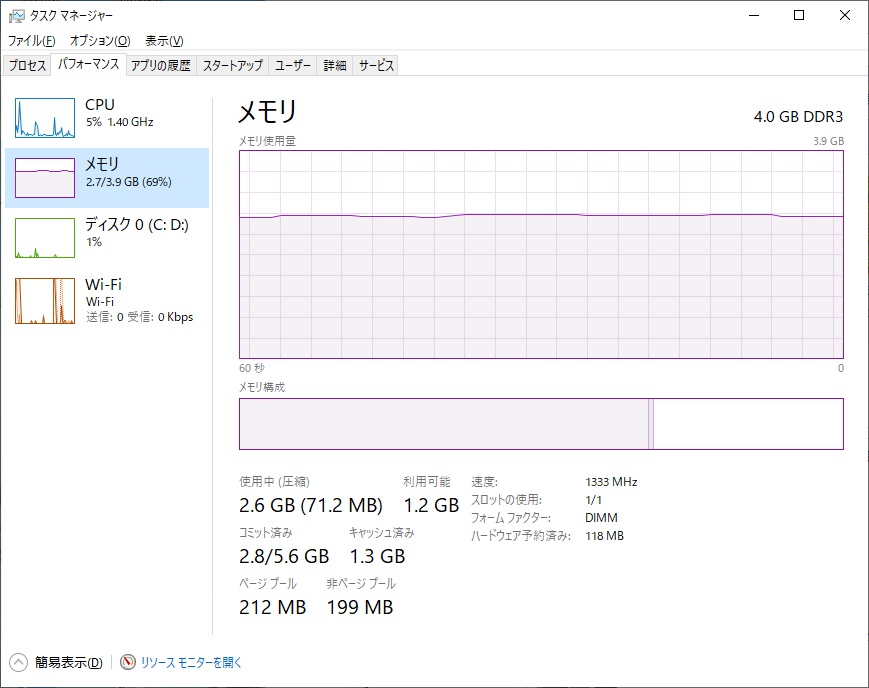4テラバイトのUSBメモリーが安かったので、家庭内NASの記憶媒体にでも使えるのではと購入してみた。
挿入すれば使えるだろうと安易に構えていたが、挿入しても認識しない。形式はexFATであった。Windowsにも挿してみたが、こちらは時々認識するも領域の確保やフォーマットなどの操作が出来ない。Windowsのディスク管理で操作しても受け付けてくれない。
どうもサイズが大きすぎるようなので、パーティション分割して1パーティションのサイズを1T程度にすれば認識してくれるのではと考え、領域の解放と再確保をディスク管理の画面から試みるのだが受け付けてくれない。
ものは試しで、Windows11のパソコンで同じことを試みた所、exFATでフォーマットが出来た。これをWindows10のパソコンに差し替えてディスク管理を立ち上げて領域の確保を再度試みた所フォーマットの画面が出現して、領域も1テラ程度で確保できた。
これをラズパイに挿入したところ見事認識してくれた。
Disk /dev/sdc: 3.81 TiB, 4194304000000 bytes, 1024000000 sectors
Disk model: SSD
Units: sectors of 1 * 4096 = 4096 bytes
Sector size (logical/physical): 4096 bytes / 4096 bytes
I/O size (minimum/optimal): 4096 bytes / 4096 bytes
Disklabel type: dos
Disk identifier: 0x00000000Device Boot Start End Sectors Size Id Type
/dev/sdc1 4294967295 8589934589 4294967295 16T ff BBT
/dev/sdc2 4294967295 8589934589 4294967295 16T ff BBT
/dev/sdc3 4294967295 8589934589 4294967295 16T ff BBT
/dev/sdc4 4294967295 5035196669 740229375 2.8T ff BBT
上は購入当初のUSBで fdisk -l を実行した時の状況であるが認識していない。
色々やってみた結果、windowsでexfatフォーマットした4TのUSBを
$ mount -t exfat-fuse /dev/sdc1 /mnt/usbでマウントできた。これを実施する前は
$ sudo mount /dev/sdc1 /mnt/usb
mount: /mnt/usb: wrong fs type, bad option, bad superblock on /dev/sdc1, missing codepage or helper program, or other error.
というエラーが出ていた。
pi@raspberrypi:~ $ df
ファイルシス 1K-ブロック 使用 使用可 使用% マウント位置
/dev/root 30340676 6601580 22449108 23% /
devtmpfs 332564 0 332564 0% /dev
tmpfs 465716 0 465716 0% /dev/shm
tmpfs 186288 2780 183508 2% /run
tmpfs 5120 4 5116 1% /run/lock
/dev/sda1 258095 31157 226938 13% /boot
tmpfs 93140 24 93116 1% /run/user/1000
/dev/sdb1 479596220 166568400 288592160 37% /mnt/hdd
/dev/sdc1 4095997952 5651456 4090346496 1% /mnt/usb
マウントできた証。試しに入れたファイルも表示できている。
pi@raspberrypi:~ $ ls /mnt/usb
‘System Volume Information’ あじさい完成2.jpg 壁紙水田s.jpg
Win11_24H2_Japanese_x64.iso 寒霞渓10.jpg 壁紙波.jpg
Z1.jpg 寒霞渓11.jpg 北京マスコット.jpg
aあじさい2色.jpg 寒霞渓9.jpg
aあじさい2色修正.jpg 壁紙水田.jpg
しかし、これでも十分ではない。マウントは出来たがフォルダの所有者が root になっており、これでは root 以外は書き込めないのでファイルサーバのディスクとしては不十分である。これを解消するには、所有者をこのサーバへのユーザーである pi とする必要がある。
方法は mount する際のオプションを指定する事である。
$sudo mount -t exfat-fuse-o uid=1000,gid=1000 /dev/sdc1 /mnt/usb
pi@raspberrypi:~ $ ls -l /mnt/usb
合計 5629952
drwxrwxrwx 1 pi pi 1048576 12月 22 15:48 ‘System Volume Information’
-rwxrwxrwx 1 pi pi 5751373824 12月 9 11:48 Win11_24H2_Japanese_x64.iso
gid uid共に pi となっているので一般ユーザーで書き込める。
どうもウィンドウズでフォーマットしたのでは16G辺りにネックがあってそれ以上書き込むことが出来なくなる。理由は分からない。ネットの書き込みでウィンドウズでフォーマットしたものをラズパイで動作させるのはまともではないとの記述があり、これをヒントにして試行錯誤で今度はラズパイで exFAT のフォーマットを試してみる。コマンドは
$sudo mkfs.exfat /dev/sdXn
の様なのでこれを試してみる。